Android实现二维码扫描功能(一)-ZXing插件接入
最新更新
2019年最新版本:Android实现二维码扫描功能(五)-封装与接入ZXing扫码库 接入与修改更加方便。
简介
关于Android扫描二维码的功能实现,网上有很多相关资料。在对比之后,选用了前辈了修改过的ZXing直接接入到项目中,特制作此demo,介绍整个过程。
(最新更新)本篇文章讲解的接入方法对部分开发者新人来说有点困难,因此做了一个library版本的扫码库,比较方便接入,不想关心细节的可以直接前往Android实现二维码扫描功能(五)-封装与接入ZXing扫码库。
效果预览
集成步骤
1、拷贝本项目demo中的com.google.zxing5个包引入到自己的项目中。
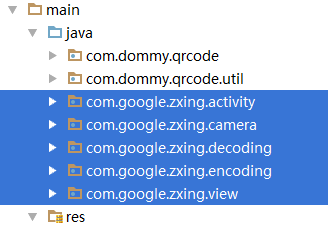
2、拷贝本项目demo中的布局activity_scanner.xml和toolbar_scanner.xml
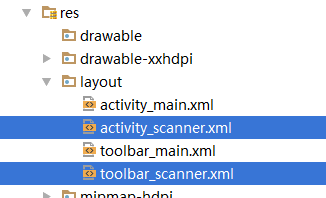
3、拷贝资源目录raw至本项目中,beep.ogg是扫描成功时的提示音。
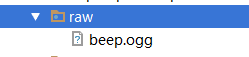
4、拷贝或合并文件内容attrs.xml/colors.xml/ids.xml三个文件。
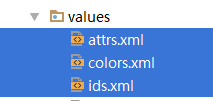
5、build.gradle文件中添加引用
compile 'com.google.zxing:core:3.3.0'
6、修改R文件引用路径
修改以下4个文件中的R文件引用地址,引用本项目的R。
com.google.zxing.activity.CaptureActivity
com.google.zxing.decoding.CaptureActivityHandler
com.google.zxing.decoding.DecodeHandler
com.google.zxing.view.ViewfinderView
集成部分到此结束,下面看一下如何实现功能。
权限配置
AndroidManifest.xml中添加权限申请代码:
<uses-permission android:name="android.permission.INTERNET" />
<uses-permission android:name="android.permission.VIBRATE" />
<uses-permission android:name="android.permission.CAMERA" />
<uses-feature android:name="android.hardware.camera.autofocus" />
注册CaptureActivity:
<application...
android:name="com.google.zxing.activity.CaptureActivity"/>
application>
Android6.0之后Camera需要加入动态权限申请代码,在下面的实现部分会给出。
功能实现
完成上述集成之后,通过调用CaptureActivity就可以实现扫码功能。
MainActivity源码部分:
public class MainActivity extends AppCompatActivity implements View.OnClickListener {
Button btnQrCode; // 扫码
TextView tvResult; // 结果
@Override
protected void onCreate(Bundle savedInstanceState) {
super.onCreate(savedInstanceState);
setContentView(R.layout.activity_main);
initView();
}
private void initView() {
btnQrCode = (Button) findViewById(R.id.btn_qrcode);
btnQrCode.setOnClickListener(this);
tvResult = (TextView) findViewById(R.id.txt_result);
}
// 开始扫码
private void startQrCode() {
if (ContextCompat.checkSelfPermission(this, Manifest.permission.CAMERA) != PackageManager.PERMISSION_GRANTED) {
if (ActivityCompat.shouldShowRequestPermissionRationale(this, Manifest.permission.CAMERA)) {
Toast.makeText(MainActivity.this, "请至权限中心打开本应用的相机访问权限", Toast.LENGTH_LONG).show();
}
// 申请权限
ActivityCompat.requestPermissions(MainActivity.this, new String[]{Manifest.permission.CAMERA}, Constant.REQ_PERM_CAMERA);
return;
}
// 二维码扫码
Intent intent = new Intent(MainActivity.this, CaptureActivity.class);
startActivityForResult(intent, Constant.REQ_QR_CODE);
}
@Override
public void onClick(View view) {
switch (view.getId()) {
case R.id.btn_qrcode:
startQrCode();
break;
}
}
@Override
protected void onActivityResult(int requestCode, int resultCode, Intent data) {
super.onActivityResult(requestCode, resultCode, data);
//扫描结果回调
if (requestCode == Constant.REQ_QR_CODE && resultCode == RESULT_OK) {
Bundle bundle = data.getExtras();
String scanResult = bundle.getString(Constant.INTENT_EXTRA_KEY_QR_SCAN);
//将扫描出的信息显示出来
tvResult.setText(scanResult);
}
}
@Override
public void onRequestPermissionsResult(int requestCode, @NonNull String[] permissions, @NonNull int[] grantResults) {
super.onRequestPermissionsResult(requestCode, permissions, grantResults);
switch (requestCode) {
case Constant.REQ_PERM_CAMERA:
// 摄像头权限申请
if (grantResults.length > 0 && grantResults[0] == PackageManager.PERMISSION_GRANTED) {
// 获得授权
startQrCode();
} else {
// 被禁止授权
Toast.makeText(MainActivity.this, "请至权限中心打开本应用的相机访问权限", Toast.LENGTH_LONG).show();
}
break;
}
}
}
在发起CaptureActivity前,需要申请动态权限
if (ContextCompat.checkSelfPermission(this, Manifest.permission.CAMERA) != PackageManager.PERMISSION_GRANTED) {
// 申请权限
ActivityCompat.requestPermissions(MainActivity.this, new String[]{Manifest.permission.CAMERA}, Constant.REQ_PERM_CAMERA);
return;
}
申请结果处理在onRequestPermissionsResult方法中,可参考注释。
@Override
public void onRequestPermissionsResult(int requestCode, @NonNull String[] permissions, @NonNull int[] grantResults) {
super.onRequestPermissionsResult(requestCode, permissions, grantResults);
switch (requestCode) {
case Constant.REQ_PERM_CAMERA:
// 摄像头权限申请
if (grantResults.length > 0 && grantResults[0] == PackageManager.PERMISSION_GRANTED) {
// 获得授权
startQrCode();
} else {
// 被禁止授权
Toast.makeText(MainActivity.this, "请至权限中心打开本应用的相机访问权限", Toast.LENGTH_LONG).show();
}
break;
}
}
获得扫描结果
zxing的CaptureActivity已经完美的实现了扫码和结果回传,我们只需要在调用方处理返回结果就可以了。
@Override
protected void onActivityResult(int requestCode, int resultCode, Intent data) {
super.onActivityResult(requestCode, resultCode, data);
//扫描结果回调
if (requestCode == Constant.REQ_QR_CODE && resultCode == RESULT_OK) {
Bundle bundle = data.getExtras();
String scanResult = bundle.getString(Constant.INTENT_EXTRA_KEY_QR_SCAN);
//将扫描出的信息显示出来
tvResult.setText(scanResult);
}
}
这里使用一个TextView呈现扫码结果。
结语
到这里已经完成了Android扫码功能,并可以通过调用摄像头实时扫码并处理结果,可以在项目中直接使用。感谢相关开源作者的贡献,让我们集成扫码功能如此简单。
参考资料
- http://www.jianshu.com/p/e80a85b17920
源码下载
将源码上传csdn,有需要的去下载吧。(旧版)
http://download.csdn.net/detail/ahuyangdong/9915661
Github项目地址(保持更新),已基本解决相册选图的适配问题:
https://github.com/ahuyangdong/QrCodeDemo4
